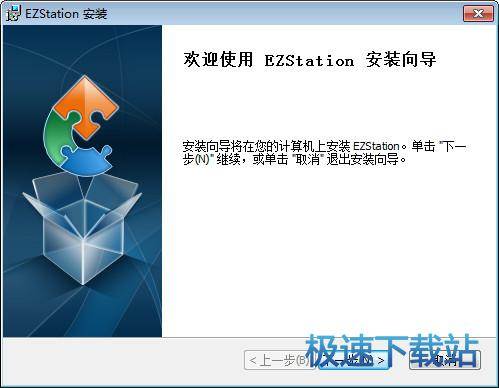EZStation创建轮巡资源图文使用教学
时间:2021-07-29 16:50:37 作者:无名 浏览量:57
EZStation官方版是宇视科技开发的与配套监控设备一起使用的软件,软件功能非常强大,界面简洁明晰、操作方便快捷,设计得很人性化。EZStation官方版能够实现视频实时浏览、录像回放、监控点管理、录像存储管理、告警、轮巡、电视墙、电子地图等丰富的视频监控业务功能,需要的朋友千万不要错过哦!

EZStation创建轮巡资源图文使用教学图1
轮巡资源
在某一窗格中按序播放若干台指定摄像机的实况。摄像机按设定的顺序和时间间隔自动切换。
首先要创建轮巡资源。
1. 创建轮巡资源
(1)
在[实况]页面中点击[轮巡资源]页签,点击<添加>。或者控制面板中选择[轮巡资源]进行添加。

EZStation创建轮巡资源图文使用教学图2
(2)
在窗口中完成配置,包括名称、轮巡时间间隔、视频通道、码流类型、预置位(云台相机)。
根据需要调整顺序

EZStation创建轮巡资源图文使用教学图3
(3) 点击<确定>。
2. 播放轮巡资源
在[轮巡资源]页签下,双击轮巡资源开始播放。
轮巡视图
1. 轮巡默认视图
按视图画面数轮流播放[视频通道]页签上中相应视频通道的实况。
(1) 在[视图]页签下,点击<轮巡>。以 4-画面为例。

EZStation创建轮巡资源图文使用教学图4
(2)
设置轮巡时间间隔。
(3)
假设共有 8 个视频通道,轮巡间隔设为 20 秒,那么轮巡效果如下图所示:

EZStation创建轮巡资源图文使用教学图5
2. 轮巡自定义视图组
轮流播放每一个自定义视图。
(1) 点击<添加视图>,新建自定义视图。
(2)
在窗口中完成配置,包括视图名称、分屏布局、视频通道/轮巡资源与窗格的对应关系(拖拽
至指定窗格或点击<批量添加>按钮)、码流类型(仅视频通道)和预置位(仅云台相机)。
完成配置后,点击<确定>

EZStation创建轮巡资源图文使用教学图6
(3)
按照上述步骤完成所有自定义视图的添加。
(4)
点击<轮巡>按钮开始轮巡。
保存实时视频,在需要时进行回放查看和下载。
录像计划
配置录像计划,使 NVR 按计划自动保存监控点的视频。录像计划仅对 NVR 下的监控点有效;录像
保存在 NVR 上,不在 PC 上。
控制面板中选择[录像计划],按如下步骤配置录像计划。
配置全天录像计划
使用模板快速配置 24/7 小时的录像计划:

EZStation创建轮巡资源图文使用教学图7
(1)
左侧选择要配置录像计划的监控点。
(2)
页面顶部,确保<启用>复选框已经勾选。
(3)
点击<选择>按钮,选择“全天”模板。日历上蓝色块覆盖部分表示配置了录像计划。
(4)
点击<保存>
EZStation 3.2.2 官方版
- 软件性质:国产软件
- 授权方式:免费版
- 软件语言:简体中文
- 软件大小:42901 KB
- 下载次数:1355 次
- 更新时间:2021/7/27 23:00:09
- 运行平台:WinXP,Win7,...
- 软件描述:EZStation能够实现视频实时浏览、录像回放、监控点管理、录像存储管理、告警... [立即下载]
相关资讯
相关软件
电脑软件教程排行
- 破解qq功能和安装教程
- 怎么将网易云音乐缓存转换为MP3文件?
- 比特精灵下载BT种子BT电影教程
- 微软VC运行库合集下载安装教程
- 土豆聊天软件Potato Chat中文设置教程
- 怎么注册Potato Chat?土豆聊天注册账号教程...
- 苏宁豆芽特色介绍及功能板块
- 浮云音频降噪软件对MP3降噪处理教程
- 英雄联盟官方助手登陆失败问题解决方法
- 蜜蜂剪辑添加视频特效教程
最新电脑软件教程
- 象过河进销存软件官方下载图文使用教学
- 人人讲客户端功能详细介绍和使用方法
- 柠檬云财税软件设置进销存核算参数图文教学...
- 联想企业网盘官方下载链接文件加密处理教学...
- Vextractor电脑版编辑菜单命令图文教学
- UEFI BIOS Updater软件简介和使用方法
- Registrar Registry Manager注册表项属性图...
- HelpSmith安装教程和使用说明
- Hard Disk Sentinel官方下载实时性能使用帮...
- EZStation创建轮巡资源图文使用教学
软件教程分类
更多常用电脑软件
更多同类软件专题